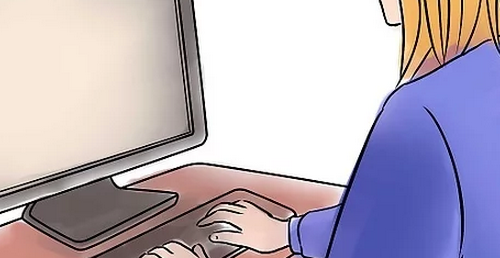Windows7系统下打开硬盘AHCI模式最简单的方法
Windows7系统相对于XP系统来说,对硬件要求相应也高些,通常情况下,硬盘的性能成为影响整机的瓶颈之一。如果在硬盘中开启AHCI模式的话,性能会提升很多。经实测:Windows7系统中开启ahci模式后,在进行大文件拷贝时,速度提升约20% 。硬盘在Windows7 中的系统评分也会提升。由此可见Windows7系统打开ahci硬盘模式后,效果是不错的。
但是Windows7系统是在IDE 模式下安装的,再用BIOS中更改硬盘为 AHCI 模式的话,就会造成无法进入系统,需重装系统才行,很麻烦,怎么办呢?其实也不然,现小编给大家一起来看看Windows7下打开硬盘的AHCI模式最简单的方法,具体方法如下:
1、按下“win+r”打开“运行”窗口,输入“regedit”,然后按回车打开注册表编辑器。
2、在打开的注册表编辑器中,进入 “HKEY_LOCAL_MACHINE/System/CurrentControlSet/Services/Msahci”键值。
3、双击右侧的 “Start”的项目,会弹出一个对话框,将默认的参数由 3 更改为 0 ,点击“确定”保存后退出注册表,重新启动电脑。
4、重启电脑时,连续按DEL,进入 BIOS ,在“Integrated Peripherals”页面中。
5、将“SATA RAID/AHCI Mode”更改为“AHCI”, 保存后重启。
6、重启进入系统后,系统就会自动安装AHCI 的驱动程序。安装好后系统会要求再次重启,再次重启之后,硬盘的 AHCI 模式就打开了。